台式电脑怎么连接打印机设备
随着科技的不断发展,打印机设备在我们的日常生活中扮演着越来越重要的角色。对于使用台式电脑的用户来说,连接打印机设备是必不可少的。小编将介绍如何连接台式电脑与打印机设备,帮助用户轻松实现打印需求。

一、检查硬件设备
在连接台式电脑与打印机设备之前,首先需要检查两者的硬件设备是否齐全。确保台式电脑和打印机设备都已经正确连接到电源,并且打印机设备的墨盒或者碳粉已经安装好。
二、选择连接方式
根据台式电脑和打印机设备的接口类型,我们可以选择不同的连接方式。目前常见的连接方式有USB、蓝牙和Wi-Fi等。USB连接是常用的方式,只需使用USB数据线将打印机设备与台式电脑相连即可。蓝牙和Wi-Fi连接则需要确保两者都支持相应的无线功能,通过设置完成连接。
三、安装打印机驱动程序
在连接台式电脑与打印机设备之前,我们需要先安装打印机的驱动程序。驱动程序是连接两者的桥梁,负责传输命令和数据。通常情况下,打印机设备会随附一张光盘,里面包含了相应的驱动程序。我们只需将光盘插入台式电脑的光驱中,按照提示进行安装即可。
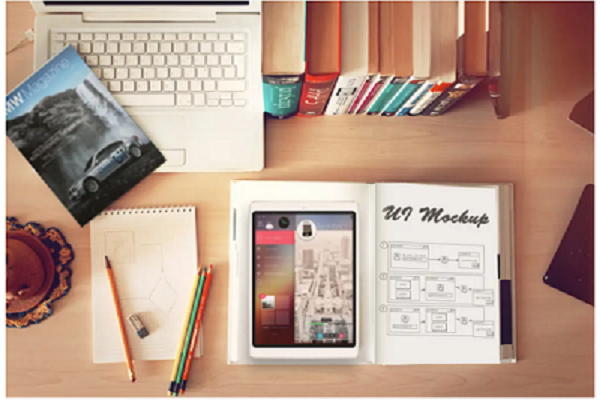
四、连接打印机设备
连接台式电脑与打印机设备的过程相对简单。首先,确保打印机设备已经开机,并且与台式电脑通过USB数据线连接好。接下来,打开台式电脑的控制面板,点击“设备和打印机”选项。在设备和打印机列表中,我们可以看到已连接的打印机设备。右键点击打印机设备图标,选择“连接”或者“安装”选项。此时,系统会自动检测并安装相应的驱动程序,完成连接。
五、测试打印
连接完成后,我们可以进行打印测试,确保连接成功。打开一份文档或者图片,点击“文件”菜单,选择“打印”选项。在打印设置界面,选择已连接的打印机设备,并进行相应的设置,如打印份数、纸张大小等。点击“打印”按钮,系统会将文件传输给打印机设备,开始打印。如果打印机设备正常工作,文件将会被顺利打印出来。

六、常见问题及解决方法
在连接台式电脑与打印机设备的过程中,有时会遇到一些问题。例如,打印机设备无法被识别、驱动程序无法安装等。针对这些问题,我们可以尝试重新连接打印机设备、更新驱动程序或者重启电脑等方法进行解决。如果问题依然存在,建议联系打印机设备的售后服务。
连接台式电脑与打印机设备是一项简单但重要的任务。通过正确选择连接方式、安装驱动程序和进行打印测试,我们可以轻松完成连接,并实现打印需求。在遇到问题时,我们可以通过一些简单的方法进行解决。希望小编对于读者在连接台式电脑与打印机设备时能够提供一些帮助。

相关问答
查看更多 >热门标签
-
1
苹果手机换原装电池要多少钱
2024-05-15
-
2
手机换屏幕大概要多少钱?省钱指南与考虑因素
2024-05-15
-
3
卫生间防水施工全解密:正确方法与关键步骤
2024-05-15
-
4
修燃气灶一般多少钱
2024-05-15
-
5
空调加氟一般需要多少钱?详细解读加氟费用
2024-05-15
-
6
啄木鸟家庭维修受邀走进联合国,奏响中国品牌最强音
2024-05-13
-
7
平凡的岗位 不凡的守卫,致敬家庭维修工程师
2024-05-07
-
8
空气能热水器十大品牌有哪些
2024-04-29
-
9
空气能热水器什么原理
2024-04-29
-
10
空气能热水器优缺点有哪些
2024-04-29
热销服务


 扫码关注小程序,下单方便又实惠
扫码关注小程序,下单方便又实惠

电话咨询请拨打
7*24小时为您服务
您还未登录,请登录后查看
取消
确定




































